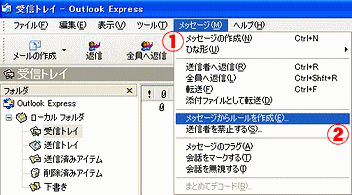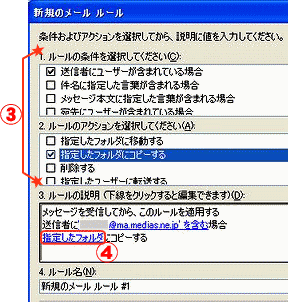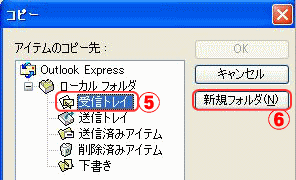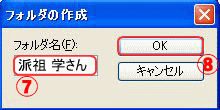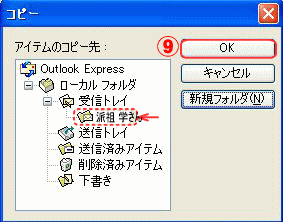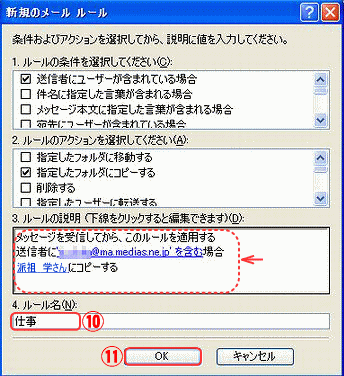| ■メールを整理しよう2 ~送信者ごとに自動でフォルダに振り分ける~■ | ||||||
| アウトルックエクスプレスを起動します。 1.フォルダを分けたい人から届いたメールを選択し、「メッセージ」メニューをクリックします。 2.出てきたメニューの中から、「メッセージからルールを作成」をクリックします。
|
||||||
| 3.1でメッセージの条件「送信者にユーザーが含まれる場合」を選択し、2で「指定したフォルダに移動する」を選択します。 4.3で、「指定したフォルダ」の文字の部分をクリックします。
|
||||||
| 5.フォルダを作成します。アイテムのコピー先で、「受信トレイ」を選択します。 6.「新規フォルダ」ボタンをクリックします 7.フォルダ名を入力します。 8.OKボタンをクリックします。
|
||||||
9.受信トレイの下に、新しくフォルダが作成されたことを確認し、OKボタンをクリックします。
|
||||||
| 10.ルール名(任意)を入力します。 11.OKボタンをクリックします。
|
||||||
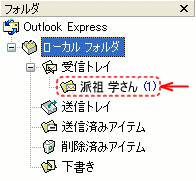 元の画面にもどります。 元の画面にもどります。左側のフォルダバーの「受信トレイ」の下位に新しいフォルダが作成されました。 次回の受信から、メッセージルールに従って自動で指定されたメールはこのフォルダに振り分けられます。 ほかにも、件名や本文内容によってメッセージルールを作成することもできます。 |
||||||